Giáo trình Ứng dụng công nghệ thông tin cơ bản (Phần 2)
Khái niệm bảng tính
10.1.1 Khái niệm
Một bảng tính là một tờ giấy hiển thị số liệu và sự tính toán trong các hàng và cột.
- Trong kế toán: một bảng tính là một bảng giá trị được tổ chức trong hàng và cột để phân tích và trình bày
dữ liệu tài chính.
- Trong máy tính: là phần mềm cho phép nhập dữ liệu trong các ô (giao giữa hàng và cột) để tạo điều kiện
phân tích và thao tác với các công thức toán học, và trình bày như là biểu đồ và đồ thị. VisiCalc là phần mềm
bảng tính đầu tiền được công bố cuối thập niên 1970 chạy trên nền Apple II.
Trong một bảng tính, các hàng (rows) thường được gán nhãn bằng các chữ số (1, 2, 3, ), các cột được gán
nhãn bằng các kí tự (A, B, C, ), giao giữa hàng và cột được gọi là ô (cell). Các ô (cells) được gán một nhãn
địa chỉ như A5, C9, , và có thể tham chiếu tới các ô khác.
10.1.2 Phần mềm bảng tính
Phần mềm bảng tính được sử dụng cho tính toán, phân tích, tổng hợp số liệu và tạo ra các đồ thị và biểu đồ.
Một trong đặc điểm cơ bản của phầm mềm bảng tính là khả năng tính toán lại nhanh chóng, dễ dàng mà
không cần người dùng can thiệp khi bất kỳ phần tử trong bảng tính thay đổi. Khi dữ liệu được sử dụng trong
một phép tính hoặc công thức được thay đổi, thì các kết quả phân tích trong bảng tính được cập nhật tự động
Ngày nay, có nhiều phần mềm bảng tính khác nhau. Một trong những phần mềm được sử dụng rộng rãi nhất
là Excel, là một phần của Microsoft Office. Một phần mềm được sử dụng rộng rãi khác là Quattro Pro của
Corel. Ấn phẩm kế tiếp là Calc, là một phần của OpenOffice của Apache và LibreOffice Writer do The
Document Foundation phát triển. Hai phần mềm đầu tiên là phần mềm thương mại, OpenOffice, LibreOffice
là mã nguồn mở và có thể được tải về và sử dụng miễn phí. Cuối cùng, phần mềm Numbers, là một phần của
iWork của Apple.
Tóm tắt nội dung tài liệu: Giáo trình Ứng dụng công nghệ thông tin cơ bản (Phần 2)
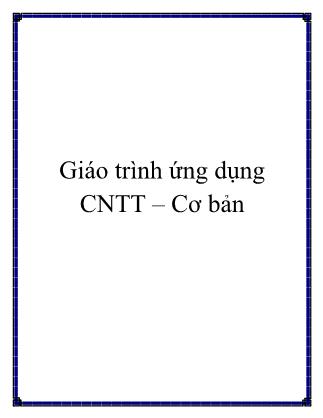
Giáo trình ứng dụng CNTT – Cơ bản Giáo trình ứng dụng CNTT – Cơ bản Trang 141 MODULE 4: SỬ DỤNG BẢNG TÍNH CƠ BẢN CHƯƠNG 10: KIẾN THỨC CƠ BẢN VỀ BẢNG TÍNH CHƯƠNG 11: BIỂU THỨC VÀ HÀM CHƯƠNG 12: BIỂU ĐỒ CHƯƠNG 13: ĐỊNH DẠNG VÀ IN ẤN TRONG EXCEL Giáo trình ứng dụng CNTT – Cơ bản Trang 142 Chương 10: Kiến thức cơ bản về bảng tính Giáo trình ứng dụng CNTT – Cơ bản Trang 143 CHƯƠNG 10: KIẾN THỨC CƠ BẢN VỀ BẢNG TÍNH 10.1 Khái niệm bảng tính 10.1.1 Khái niệm Một bảng tính là một tờ giấy hiển thị số liệu và sự tính toán trong các hàng và cột. - Trong kế toán: một bảng tính là một bảng giá trị được tổ chức trong hàng và cột để phân tích và trình bày dữ liệu tài chính. - Trong máy tính: là phần mềm cho phép nhập dữ liệu trong các ô (giao giữa hàng và cột) để tạo điều kiện phân tích và thao tác với các công thức toán học, và trình bày như là biểu đồ và đồ thị. VisiCalc là phần mềm bảng tính đầu tiền được công bố cuối thập niên 1970 chạy trên nền Apple II. Trong một bảng tính, các hàng (rows) thường được gán nhãn bằng các chữ số (1, 2, 3, ), các cột được gán nhãn bằng các kí tự (A, B, C, ), giao giữa hàng và cột được gọi là ô (cell). Các ô (cells) được gán một nhãn địa chỉ như A5, C9, , và có thể tham chiếu tới các ô khác. 10.1.2 Phần mềm bảng tính Phần mềm bảng tính được sử dụng cho tính toán, phân tích, tổng hợp số liệu và tạo ra các đồ thị và biểu đồ. Một trong đặc điểm cơ bản của phầm mềm bảng tính là khả năng tính toán lại nhanh chóng, dễ dàng mà không cần người dùng can thiệp khi bất kỳ phần tử trong bảng tính thay đổi. Khi dữ liệu được sử dụng trong một phép tính hoặc công thức được thay đổi, thì các kết quả phân tích trong bảng tính được cập nhật tự động Ngày nay, có nhiều phần mềm bảng tính khác nhau. Một trong những phần mềm được sử dụng rộng rãi nhất là Excel, là một phần của Microsoft Office. Một phần mềm được sử dụng rộng rãi khác là Quattro Pro của Corel. Ấn phẩm kế tiếp là Calc, là một phần của OpenOffice của Apache và LibreOffice Writer do The Document Foundation phát triển. Hai phần mềm đầu tiên là phần mềm thương mại, OpenOffice, LibreOffice là mã nguồn mở và có thể được tải về và sử dụng miễn phí. Cuối cùng, phần mềm Numbers, là một phần của iWork của Apple. 10.2 Giới thiệu Microsoft Excel 10.2.1 Giới thiệu 10.2.1.1 Các chức năng của MicroSoft Excel Microsoft Excel (gọi tắt: Excel) là một loại bảng tính điện tử được dùng để tổ chức, tính toán bằng những công thức (Formulas), dùng để phân tích và tổng hợp số liệu. Các nhiệm vụ mà bạn có thể thực hiện với Excel gồm những việc đơn giản như việc viết một hóa đơn tới những việc phức tạp hơn như tạo biểu đồ 3- D, quản lý sổ kế toán cho doanh nghiệp. Chương mở đầu này sẽ hướng dẫn bạn lướt nhanh qua không gian làm việc của Excel, các kiểu dữ liệu và cách tạo một bảng tính đơn giản. 10.2.1.2 Các khái niệm cơ bản Khởi động và thoát khỏi Excel được thực hiện giống như các chương trình khác chạy trong môi trường Windows. 10.2.1.2.1 Khởi động Excel Có thể thực hiện bằng một trong các cách sau: - Double_Click trên biểu tượng của chương trình Excel trên màn hình nền - Double_Click trên tên tập tin văn bản do Excel tạo ra. - Vào màn hình Start chọn Microsoft Excel. 10.2.1.2.2 Thoát khỏi Excel Cách 1: Click vào nút Close ở góc trên bên phải cửa sổ Cách 2: Nhấn tổ hợp phím Alt + F4 Cách 3: Chọn lệnh File/ Close Chương 10: Kiến thức cơ bản về bảng tính Giáo trình ứng dụng CNTT – Cơ bản Trang 144 10.2.1.2.3 Giao diện của Microsoft Excel Cửa sổ chương trình Excel 2013 dễ dàng điều khiển và sử dụng đơn giản (hình 10.1) Menu lệnh của Excel nằm trong các tab Home, Insert, Page Layout, Formulas, Data, Review và View. Home: Tạo, định dạng, chỉnh sửa Sheet. Gồm có các nhóm Clipboard, Font, Alignment, Number, Styles, Cells và Editing Insert: Thêm đối tượng vào Sheet (đồ họa, bảng pivot, đồ thị, liên kết, headers và footers). Gồm có các nhóm Tables, Illustrations, Apps, Charts, Reports, Sparklines, Filter, Links, Text và Symbol Page Layout: chuẩn bị cho giai đoạn in ấn hoặc sắp xếp lại các đối tượng đồ họa trên Sheet. Gồm có các nhóm Themes, Page Setup, Scale to Fit, Sheet Options và Arrange Formulas: thêm hàm và công thức vào Sheet hoặc kiểm tra công thức trên Sheet. Gồm các nhóm Function Library, Defined Names, Formula Auditing và Calculation Data: nhập dữ liệu từ bên ngoài vào, truy vấn, tính tổng nhóm (subtotal). Gồm có Get External Data, Connections, Sort and Filter, Data Tools và Outline Review: bảo vệ và đánh dấu bảng tính. Gồm có Proofing, Language, Comments và Changes View: thay đổi giao diện của workbook và dữ liệu. Gồm có các nhóm Workbook Views, Show, Zoom, Window và Macros Ngoài các thanh công cụ tương tự như của Word, Excel còn có thêm thanh công thức (Formula Bar) dùng để nhập dữ liệu, công thức vào ô hiện hành. Thanh công thức gồm có 3 phần (hình 10.2) Name box: hiển thị địa chỉ của ô hiện hành, gõ vào địa chỉ ô/vùng để di chuyển đến ô/vùng Nút thanh công thức: gồm có fx (Insert Function-thêm hàm), X (Cancel) và (Enter) Thanh công thức Vùng làm việc Nhóm lệnh Thanh Quick Access Fill handle Name box Nút thanh công thức Nội dung Hình 10.1: Giao diện Excel 2013 Hình 10.2: Thanh công thức Chương 10: Kiến thức cơ bản về bảng tính Giáo trình ứng dụng CNTT – Cơ bản Trang 145 Thanh nội dung: thanh trắng dài, chứa nội dung công thức. Nếu công thức dài quá thì click chuột vào nút để mở rộng ở cuối thanh công thức Ghi chú: Có thể gọi nhanh các lệnh trên thanh truy xuất nhanh (Quick Access) (hình 10.3). Click nút , chọn Show Below the Ribbon/Show Above the Ribbon để định vị trí của thanh Quick Access. Thêm lệnh vào Thanh Quick Access bằng cách click nút / chọn More commands.../ chọn tiếp lệnh muốn gán lên thanh Quick Access/ nhấn Add/ OK. 10.2.1.2.4 Thay đổi tùy chọn Excel Khi mới cài đặt thì Excel sử dụng các thông số mặc nhiên (theo ngầm định). Để thay đổi các thông số này theo ý muốn, bạn chọn lệnh File/ Options. 10.2.2 Cấu trúc của một Workbook Một tập tin của Excel được gọi là một Workbook và có phần mở rộng mặc nhiên .XLSX. Một Workbook được xem như là một tài liệu gồm nhiều tờ. Mỗi tờ gọi là một Sheet, số lượng Sheet trong một Workbook là không giới hạn, nhưng bị giới hạn bởi bộ nhớ khả dụng (available memory) trong hệ thống. Mặc nhiên chỉ có 1 Sheet. Các Sheet được đặt theo tên mặc nhiên là: Sheet1, Sheet2, ... 10.2.2.1 Cấu trúc của một Sheet Mỗi một Sheet được xem như là một bảng tính gồm nhiều hàng, nhiều cột. - Hàng (row): có tối đa là 1.048.576 hàng, được đánh số từ 1 đến 1.048.576 - Cột (column): có tối đa là 16.384 cột, được đánh số từ A đến XFD - Ô (cell): là giao của cột và hàng, dữ liệu được chứa trong các ô, giữa các ô có lưới phân cách. - Tổng cộng có 1.048.576 x 16.384 = 17.179.869.184 ô trong một Sheet. Mỗi ô có một địa chỉ được xác định bằng tên của cột và số thứ tự hàng, ví dụ C9 nghĩa là ô ở cột C và hàng thứ 9. Ô cuối cùng có địa chỉ XFD1048576. Con trỏ ô: là một khung sậm màu, ô chứa con trỏ ô được gọi là ô hiện hành. - Cách di chuyển đến một ô trong bảng tính: + Sử dụng chuột: Click vào ô cần chọn. + Sử dụng bàn phím: , : Lên, xuống 1 hàng. , : Qua trái, phải 1 ô. PageUp: Lên 1 trang màn hình. PageDown: Xuống 1 trang màn hình Alt + PageUp: Sang trái 1 trang màn hình Alt + PageDown: Sang phải 1 trang màn hình Ctrl + Home: Về ô A1 Hình 10.3: Chọn lệnh gắn vào thanh Quick Access Chương 10: Kiến thức cơ bản về bảng tính Giáo trình ứng dụng CNTT – Cơ bản Trang 146 + Sử dụng Name Box: nhập địa chỉ ô hoặc vùng cần chuyển đến, gõ Enter + Sử dụng hộp thoại Goto: nhấn Ctrl-G hoặc F5, nhập địa chỉ ô vào khung Reference, nhấn OK + Sử dụng thanh cuộn ngang/ đứng: cho hiển thị vùng chứa ô cần chuyển đến, xong click chuột vào ô. Vùng (Range/ Block/ Array/ Reference): gồm nhiều ô liên tiếp nhau theo dạng hình chữ nhật, mỗi vùng có một địa chỉ được gọi là địa chỉ vùng. Địa chỉ vùng được xác định bởi địa chỉ của ô góc trên bên trái và ô góc dưới bên phải, giữa địa chỉ của 2 ô này là dấu hai chấm (:). Ví dụ C5:F10 là một vùng chữ nhật định vị bằng ô đầu tiên là C5 và ô cuối là F10 Gridline: Trong bảng tính có các đường lưới (Gridline) dùng để phân cách giữa các ô. Mặc nhiên thì các đường lưới này sẽ không được in ra. Muốn bật/ tắt Gridline, chọn lệnh View/ để bật/ tắt đường lưới. 10.2.2.2 Một số thao tác trên Sheet - Chọn Sheet làm việc: click vào tên Sheet hoặc nhấn Ctrl+Page Up/Ctrl+Page Down để di chuyển giữa các Sheet - Đổi tên Sheet: Cách 1: D_Click ngay tên Sheet cần đổi tên, sau đó nhập vào tên mới, gõ Enter để xác nhận Cách 2: R_Click lên tên Sheet cần đổi tên, chọn Rename (hình 10.4) Cách 3: Click chọn Sheet cần đổi tên, chọn lệnh Home/ Format/ Rename Sheet. - Chèn thêm một Sheet mới: Cách 1: Click nút New Sheet. (hình 10.5) Cách 2: R_Click lên vị trí muốn chèn Sheet mới, chọn Insert/ Worksheet/ OK Cách 3: Chọn vị trí muốn chèn Sheet mới, chọn lệnh Home/ Insert/ Insert Sheet. - Xóa một Sheet: Cách 1: chọn Sheet cần xóa, chọn lệnh Home/ Delete/ Delete Sheet. (hình 10.6) Cách 2: R_Click lên Sheet muốn xóa, chọn Delete Hình 10.6: Xóa Sheet - Di chuyển Sheet: Cách 1: Drag tên Sheet đến vị trí mới Cách 2: R_Click lên tên Sheet muốn di chuyển, chọn Move or Copy Cách 3: Click chọn Sheet muốn di chuyển, chọn lệnh Home/ Format/ Move or Copy Sheet - Tô màu tên Sheet: dùng để đánh dấu các Sheet quan trọng hoặc các Sheet cần chú ý Cách 1: R_Click lên tên Sheet, chọn Tab Color Cách 2: Chọn Sheet muốn tô màu tên Sheet, chọn lệnh Home / Format / Tab Color 10.2.3 Các kiểu dữ liệu và cách nhập Microsoft Excel tự động nhận diện kiểu dữ liệu khi bạn nhập dữ liệu vào trong ô. Công việc của bạn là xác định đúng kiểu dữ liệu để tiện cho việc tính toán và định dạng. New sheet Hình 10.4: R_Click lên tên sheet Hình 10.5: Thêm sheet mới Chương 10: Kiến thức cơ bản về bảng tính Giáo trình ứng dụng CNTT – Cơ bản Trang 147 10.2.3.1 Cách nhập dữ liệu vào một ô - Đưa con trỏ ô đến ô cần nhập. - Nhập dữ liệu vào. - Kết thúc quá trình nhập bằng phím ENTER (hoặc ), hủy bỏ dữ liệu đang nhập bằng phím Esc. Ghi chú: Muốn hiệu chỉnh dữ liệu đã nhập ta chuyển con trỏ ô đến ô cần hiệu chỉnh rồi nhấn phím F2 hoặc D_Click vào ô cần hiệu chỉnh rồi tiến hành hiệu chỉnh dữ liệu. 10.2.3.2 Dữ liệu kiểu số Khi nhập vào số bao gồm: 0..9, +, -, *, /, (, ), E, %, dấu chấm thập phân, ký hiệu phân cách hàng ngàn, ký hiệu $ thì số mặc nhiên được canh lề phải trong ô. Excel sẽ hiểu dữ liệu kiểu số khi bạn nhập dữ liệu kiểu số đúng theo định dạng của Windows (ngày và giờ cũng được lưu trữ như một trị số), ngược lại nó sẽ hiểu là dữ liệu kiểu chuỗi. 10.2.3.2.1 Dữ liệu dạng số Để đặt quy định về cách nhập và hiển thị số trong Windows: mở Region trong cửa sổ Control Panel và chọn Additional Settings/ Chọn lớp Numbers (hình 10.7) 1. Ký hiệu số thập phân 2. Số chữ số thập phân 3. Ký hiệu phân cách hàng nghìn 4. Số số hạng nhóm hàng nghìn 5. Ký hiệu phủ định (số âm) 6. Định dạng số âm 7. Định dạng số thực nhỏ hơn 1 8. Dấu phân cách danh sách (giá trị, đối số, địa chỉ ô) 9. Hệ thống đo lường 1. 2. 3. 4. 5. 6. 7. 8. 9. Hình 10.7: Quy định cách nhập và hiển thị số Chương 10: Kiến thức cơ bản về bảng tính Giáo trình ứng dụng CNTT – Cơ bản Trang 148 10.2.3.2.2 Dữ liệu dạng ngày Microsoft Excel sẽ hiểu dữ liệu kiểu Date khi ta nhập vào đúng theo sự qui định của Windows, mặc nhiên là tháng/ngày/năm (m/d/yy). Ngược lại Excel sẽ hiểu là kiểu chuỗi. Mặc nhiên dữ liệu kiểu Date được canh phải trong ô. Dữ liệu kiểu Date được xem như là dữ liệu kiểu số với mốc thời gian là ngày 1/1/1900 (có giá trị là 1), ngày 22/1/1900 có giá trị là 22, Để đặt quy định về cách nhập và hiển thị số trong Windows: mở Region trong cửa sổ Control Panel và chọn Additional Settings/Chọn lớp Date (hình 10.8) 10.2.3.2.3 Dữ liệu dạng giờ Microsoft Excel sẽ hiểu dữ liệu kiểu Time khi ta nhập vào đúng theo sự qui định của Windows mặc nhiên là giờ:phút:giây buổi (hh:mm:ss AM/PM). Ngược lại Excel sẽ hiểu là kiểu chuỗi. Mặc nhiên dữ liệu kiểu Time được canh phải trong ô. Dữ liệu kiểu Time cũng được xem như là dữ liệu kiểu số. 0:0:0 có giá trị là 0, 24:0:0 có giá trị là 1, 36:0:0 có giá trị là 1.5, 10.2.3.3 Dữ liệu kiểu chuỗi Khi nhập vào bao gồm các ký tự chữ và chữ số. Mặc nhiên dữ liệu kiểu chuỗi sẽ được canh lề trái Ghi chú: Nếu muốn nhập chuỗi số thì thực hiện một trong 2 cách: - Cách 1: Nhập dấu nháy đơn ( ‘ ) trước khi nhập dữ liệu số. - Cách 2: Xác định khối cần nhập dữ liệu kiểu chuỗi số, chọn lệnh Home/ Cells/ Format/ Format Cells/ Number/ Text. - Chuỗi xuất hiện trong công thức thì phải được bao quanh bởi dấu nháy kép “ ” 10.2.3.4 Dữ liệu kiểu công thức Microsoft Excel sẽ hiểu dữ liệu kiểu công thức khi ta nhập vào bắt đầu bằng dấu =. Đối với dữ liệu kiểu công thức thì giá trị hiển thị trong ô không phải là công thức mà là kết quả của công thức đó (có thể là một trị số, một ngày tháng, một giờ, một chuỗi hay một thông báo lỗi). Công thức được xem như là sự kết hợp giữa các toán tử và toán hạng. + Các toán tử có thể là: +, -, *, /, &,^, >, =, . + Các toán hạng có thể là: hằng, hàm, địa chỉ ô, địa chỉ vùng. Ví dụ: =SQRT(A1)+10*B3 =RIGHT(“Microsoft Excel”,5) =MAX(3,-7,0,SUM(A2:A10)) Hình 10.8: Thay đổi quy định kiểu Date 1. Mẫu dữ liệu hiển thị 2. Quy định định dạng Date 3. Năm đầy đủ khi nhập 2 chữ số cuối của năm (99 ->1999, 13 -> 2013) Chương 10: Kiến thức cơ bản về bảng tính Giáo trình ứng dụng CNTT – Cơ bản Trang 149 Nếu trong công thức có nhiều dấu ngoặc thì qui tắc tính như sau: - Ngoặc trong tính trước, ngoặc ngoài tính sau. - Trong ngoặc tính trước, ngoài ngoặc tính sau. - Ưu tiên cao tính trước, ưu tiên thấp tính sau. - Bên phải tính trước, bên trái tính sau. Độ ưu tiên của các toán tử ĐỘ ƯU TIÊN TOÁN TỬ Ý NGHĨA 1 ( ) Dấu ngoặc đơn 2 ^ Luỹ thừa 3 - Dấu cho số âm 4 *, / Nhân/ chia 5 +, - Cộng/ trừ 6 =, >, >= <, <= Bằng nhau, khác nhau Lớn hơn, lớn hơn hoặc bằng Nhỏ hơn, nhỏ hơn hoặc bằng 7 NOT Phủ định 8 AND Và (điều kiện đồng thời) 9 OR Hoặc (điều kiện không đồng thời) 10 & Toán tử ghép chuỗi Bảng chân trị của các hàm NOT, AND, OR A B NOT (A) AND (A, B) OR (A, B) FALSE FALSE TRUE FALSE FALSE FALSE TRUE TRUE FALSE TRUE TRUE FALSE FALSE FALSE TRUE TRUE TRUE FALSE TRUE TRUE Có hai cách nhập công thức Ví dụ: để nhập công thức =A2+B2+C2 vào ô D2 Cách 1: nhập trực tiếp - Đặt con trỏ tại ô D2. - Nhập =A2+B2+C2 - Gõ phím Enter. Cách 2: nhập theo kiểu tham chiếu (kết hợp chuột/ bàn phím để chọn ô, vùng) (hình 10.9) - Đặt con trỏ tại ô D2. - Nhập = Chọn ô A2, nhập +, chọn ô B2, nhập +, chọn ô C2 - Gõ phím Enter. Hình 10.9: Nhập công thức theo kiểu tham chiếu Chương 10: Kiến thức cơ bản về bảng tính Giáo trình ứng dụng CNTT – Cơ bản Trang 150 10.2.4 Các loại địa chỉ và các thông báo lỗi thường gặp 10.2.4.1 Các loại địa chỉ 10.2.4.1.1 Địa chỉ tương đối - Qui ước viết: , ví dụ A1, B2, ... - Trong quá ... – Cơ bản Trang xi 15.2.5.3 Định dạng màu nền cho Slide Master ............................................................................ 214 15.2.5.4 Định dạng sơ đồ màu cho Slide Master ......................................................................... 215 15.2.5.5 Định dạng cho Title Master ........................................................................................... 215 15.3 Tạo các hiệu ứng hoạt hình ...................................................................................................... 215 15.3.1 Tạo hiệu ứng hoạt hình .................................................................................................... 216 15.3.2 Tạo hiệu ứng chuyển tiếp giữa các Slide ......................................................................... 217 15.3.3 Thiết lập hành động cho một đối tượng ........................................................................... 218 15.3.4 Tạo nút hành động ........................................................................................................... 218 15.3.5 Các gợi ý khi thiết kế một bản trình chiếu ....................................................................... 218 BÀI TẬP ............................................................................................................................. 219 CHƯƠNG 16: LÀM VIỆC VỚI CÁC TRÌNH CHIẾU .......................................................................... 221 16.1 Thực hiện một buổi trình chiếu ............................................................................................... 221 16.1.1 Thiết kế một cuộc trình chiếu .......................................................................................... 221 16.1.2 Thiết kế một phương án trình chiếu riêng ....................................................................... 222 16.1.3 Thực hiện một buổi trình chiếu ....................................................................................... 222 16.2 In các trang trình chiếu ............................................................................................................ 224 BÀI TẬP ............................................................................................................................. 225 MODULE 6: SỬ DỤNG INTERNET CƠ BẢN ..................................................................................... 227 CHƯƠNG 17: KIẾN THỨC CƠ BẢN VỀ INTERNET ........................................................................ 229 17.1 Giới thiệu Internet .................................................................................................................... 229 17.1.1 Internet đã bắt đầu như thế nào ........................................................................................ 229 17.1.2 Thông tin gì được cho phép đưa lên Internet ................................................................... 229 17.1.3 Nguyên lý hoạt động của Internet .................................................................................... 229 17.2 Một số khái niệm ..................................................................................................................... 229 17.2.1 Địa chỉ Internet ................................................................................................................ 229 17.2.1.1 Địa chỉ IP (Internet Protocol Address) .......................................................................... 229 17.2.1.2 Hệ thống tên miền DNS (Domain Name System) ......................................................... 229 17.2.2 Một số thành phần trên Internet ....................................................................................... 230 17.2.2.1 Nhà cung cấp truy cập Internet IAP (Internet Access Provider) ................................... 230 17.2.2.2 Nhà cung cấp dịch vụ Internet ISP (Internet Service Provider) .................................... 230 17.2.2.3 ISP dùng riêng ............................................................................................................... 230 17.2.2.4 Người sử dụng Internet .................................................................................................. 230 17.2.2.5 Tài khoản người dùng trên Internet ............................................................................... 230 17.2.3 Các dịch vụ thông dụng trên internet ............................................................................... 230 17.2.3.1 Dịch vụ Telnet (Telephone Internet) ............................................................................. 230 17.2.3.2 Dịch vụ thư điện tử (Mail Service) ................................................................................ 231 17.2.3.3 Dịch vụ tin điện tử (News) ............................................................................................ 231 17.2.3.4 Dịch vụ truyền tập tin (FTP: File Transfer Protocol) .................................................... 231 17.2.3.5 Dịch vụ Web (World Wide Web – WWW)................................................................... 231 Giáo trình ứng dụng CNTT – Cơ bản Trang xii 17.2.4 Một số khái niệm ............................................................................................................. 231 17.2.4.1 URL - Uniform Resource Locator ................................................................................. 231 17.2.4.2 Trình duyệt web (Web browser) .................................................................................... 231 17.2.4.3 Hyperlink ....................................................................................................................... 232 17.2.4.4 Trang Web (Webpage) .................................................................................................. 232 17.2.4.5 Trang chủ (Homepage) .................................................................................................. 232 17.2.4.6 Website .......................................................................................................................... 232 17.2.4.7 Máy tìm kiếm search engine .......................................................................................... 232 17.2.4.8 Giao thức http ................................................................................................................ 232 17.2.4.9 Giao thức https ............................................................................................................... 232 17.2.4.10 Cookie và Internet cache ............................................................................................. 232 17.2.4.11 Một số dấu hiệu để nhận ra một website an toàn ......................................................... 233 17.2.4.12 Những kiểu lừa đảo qua mạng phổ biến ở Việt Nam .................................................. 234 17.2.4.13 Cách phòng tránh lừa đảo qua mạng ........................................................................... 235 BÀI TẬP ............................................................................................................................. 236 CHƯƠNG 18: TRÌNH DUYỆT WEB INTERNET EXPLORER, BIỂU MẪU VÀ SỬ DỤNG DỊCH VỤ CÔNG ............................................................................................................................................... 237 18.1 Giới thiệu Internet Explorer ..................................................................................................... 237 18.2 Khởi động và thoát khỏi Internet Explorer .............................................................................. 237 18.2.1 Khởi động Internet Explorer ............................................................................................ 237 18.2.2 Thoát khỏi Internet Explorer ........................................................................................... 238 18.3 Các thành phần cơ bản Internet Explorer ................................................................................ 238 18.3.1 Thanh Tiêu đề .................................................................................................................. 238 18.3.2 Thanh menu lệnh ............................................................................................................. 238 18.3.3 Thanh tìm kiếm ................................................................................................................ 239 18.3.4 Thanh công cụ Favorites .................................................................................................. 239 18.3.5 Thanh điều khiển ............................................................................................................. 239 18.3.6 Thanh địa chỉ ................................................................................................................... 239 18.3.7 Thanh di chuyển .............................................................................................................. 239 18.3.8 Thanh Tabs ...................................................................................................................... 239 18.3.9 Thanh trạng thái ............................................................................................................... 239 18.4 Xem nội dung của trang Web .................................................................................................. 240 18.4.1 Cách xem nội dung một trang Web ................................................................................. 240 18.4.2 Xem nội dung một trang Web liên kết ............................................................................. 240 18.4.3 Xem nội dung một trang Web liên kết trong một cửa sổ mới ......................................... 241 18.4.4 Phục hồi các Tabs vừa đóng ............................................................................................ 241 18.4.5 Mở và duyệt web trên tab mới ......................................................................................... 241 18.4.6 Sắp xếp các Tabs ............................................................................................................. 241 18.4.7 Sử dụng chức năng InPrivate Filtering ............................................................................ 242 Giáo trình ứng dụng CNTT – Cơ bản Trang xiii 18.4.8 Sử dụng InPrivate Browsing ............................................................................................ 242 18.5 Làm việc với các trang Web .................................................................................................... 243 18.5.1 Lưu nội dung trang Web .................................................................................................. 243 18.5.2 Lưu các địa chỉ thường dùng ........................................................................................... 244 18.5.3 Lưu hình ảnh từ một trang Web....................................................................................... 244 18.5.4 Tải tập tin từ Internet ....................................................................................................... 244 18.5.5 Xem trang web trước khi in ............................................................................................. 245 18.5.6 In trang Web .................................................................................................................... 246 18.6 Tìm kiếm thông tin .................................................................................................................. 246 18.6.1 Sử dụng công cụ tìm kiếm của Internet Explorer 8 ......................................................... 246 18.6.2 Sử dụng công cụ tìm kiếm Google .................................................................................. 247 18.7 Thiết lập tùy chọn cho Internet Explorer ................................................................................. 249 18.7.1 Thiết lập trang chủ mặc định ........................................................................................... 249 18.7.2 Thay đổi thiết lập lịch sử duyệt web ................................................................................ 250 18.7.3 Cài đặt Proxy ................................................................................................................... 250 18.8 Biểu mẫu và sử dụng dịch vụ công .......................................................................................... 251 18.8.1 Khái niệm biểu mẫu (form) và công dụng của nó ........................................................... 251 18.8.1.1 Khái niệm biểu mẫu ....................................................................................................... 251 18.8.1.2 Công dụng của nó .......................................................................................................... 251 18.8.2 Dịch vụ hành chính công trực tuyến ................................................................................ 251 18.8.2.1 Dịch vụ hành chính công ............................................................................................... 251 18.8.2.2 Dịch vụ công trực tuyến ................................................................................................ 252 18.8.2.3 Sử dụng dịch vụ công trực tuyến ................................................................................... 252 BÀI TẬP ............................................................................................................................. 256 CHƯƠNG 19: DỊCH VỤ THƯ ĐIỆN TỬ .............................................................................................. 257 19.1 Giới thiệu ............................................................................................................................. 257 19.1.1 Nguyên lý vận hành ..................................................................................................... 257 19.1.2 Các thành phần cơ bản của Email ................................................................................ 257 19.1.3 Cấu trúc một Email ...................................................................................................... 257 19.1.4 Webmail ....................................................................................................................... 258 19.2 Sử dụng Gmail ..................................................................................................................... 258 19.2.1 Tạo tài khoản mới trong Gmail .................................................................................... 259 19.2.2 Kiểm tra và xử lý thư ................................................................................................... 261 19.3 Nhận diện các thư điện tử lừa đảo thông thường ................................................................. 265 19.4 Cách xử lý khi gặp Email lừa đảo........................................................................................ 265 BÀI TẬP ............................................................................................................................. 266
File đính kèm:
 giao_trinh_ung_dung_cong_nghe_thong_tin_co_ban_phan_2.pdf
giao_trinh_ung_dung_cong_nghe_thong_tin_co_ban_phan_2.pdf

